在日常的工作和学习中,我们经常需要处理大量的数据和信息,而Excel作为一种强大的数据处理工具,其丰富的功能可以极大地提高我们的工作效率。其中,自定义格式是Excel中的一个非常实用的功能,它可以帮助我们以更直观、更美观的方式展示数据。本帖将详细介绍如何在Excel中使用自定义格式。
一、什么是自定义格式
自定义格式是一种用于指定单元格中数据的显示方式的方法。通过自定义格式,我们可以控制数字、日期、文本等数据的显示形式,而无需改变数据本身。这对于提高表格的可读性和美观度非常重要。
二、如何设置自定义格式
1. 数字格式
在处理财务数据或统计数据时,我们经常需要对数字进行格式化。例如,将数字显示为货币形式或百分比形式。具体步骤如下:
- 选择需要格式化的单元格或区域。
- 右键单击,选择“设置单元格格式”。
- 在弹出的对话框中,选择“数字”选项卡,然后选择“自定义”。
- 在“类型”框中输入自定义格式代码。
例如:
1、¥* 0,"K"表示将数字显示为带有货币符号以千为单位。

2、0!.0,"万"表示将数字显示为以万为单位
这样再统计数字额较大的时候,容易核对,不容易出现错误
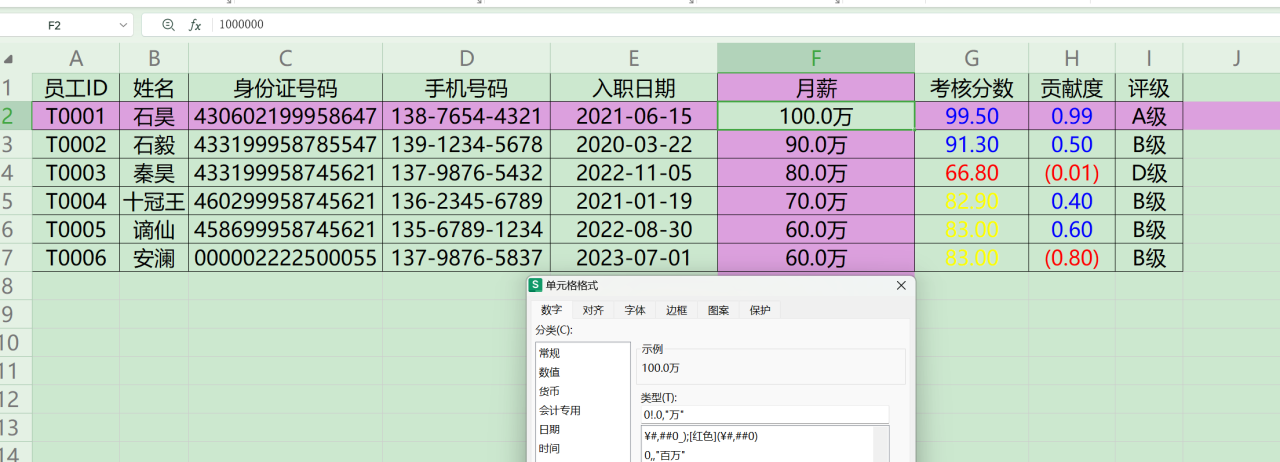
2. 日期格式
在处理日期数据时,我们可能希望将日期显示为不同的格式,例如“年-月-日”或“月/日/年”。具体步骤如下:
- 选择需要格式化的单元格或区域。
- 右键单击,选择“设置单元格格式”。
- 在弹出的对话框中,选择“日期”选项卡,然后选择“自定义”。
- 在“类型”框中输入自定义格式代码。例如,yyyy-mm-dd表示将日期显示为“年-月-日”形式。
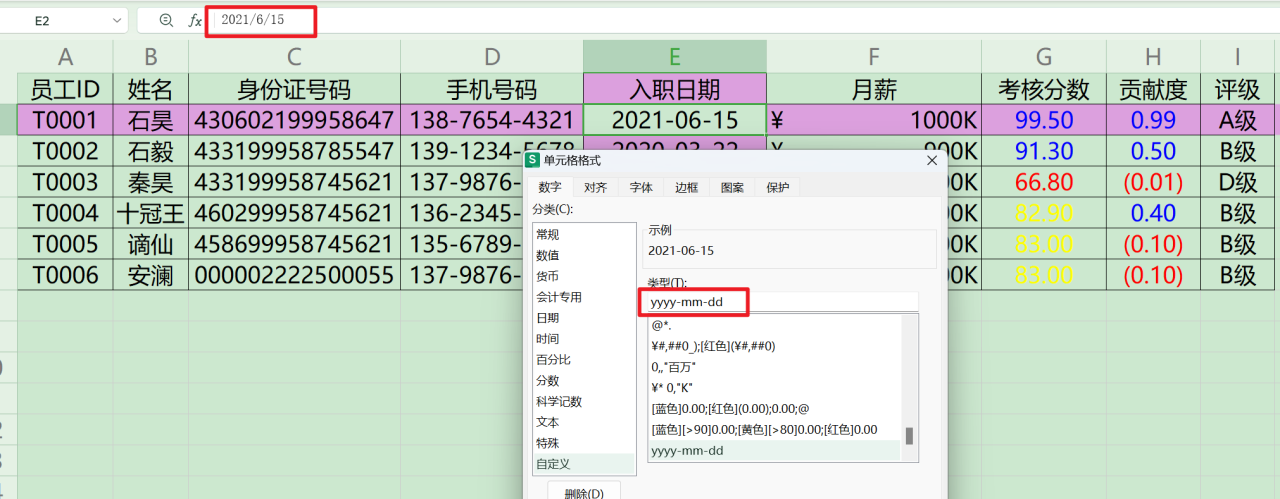
3. 文本格式
有时候,我们需要对文本进行格式化以实现特定的显示效果。例如,将电话号码显示为“188-5476-5895”的形式。具体步骤如下:
- 选择需要格式化的单元格或区域。
- 右键单击,选择“设置单元格格式”。
- 在弹出的对话框中,选择“文本”选项卡,然后选择“自定义”。
- 在“类型”框中输入自定义格式代码。例如,000-0000-0000表示将文本按照电话号码格式显示。
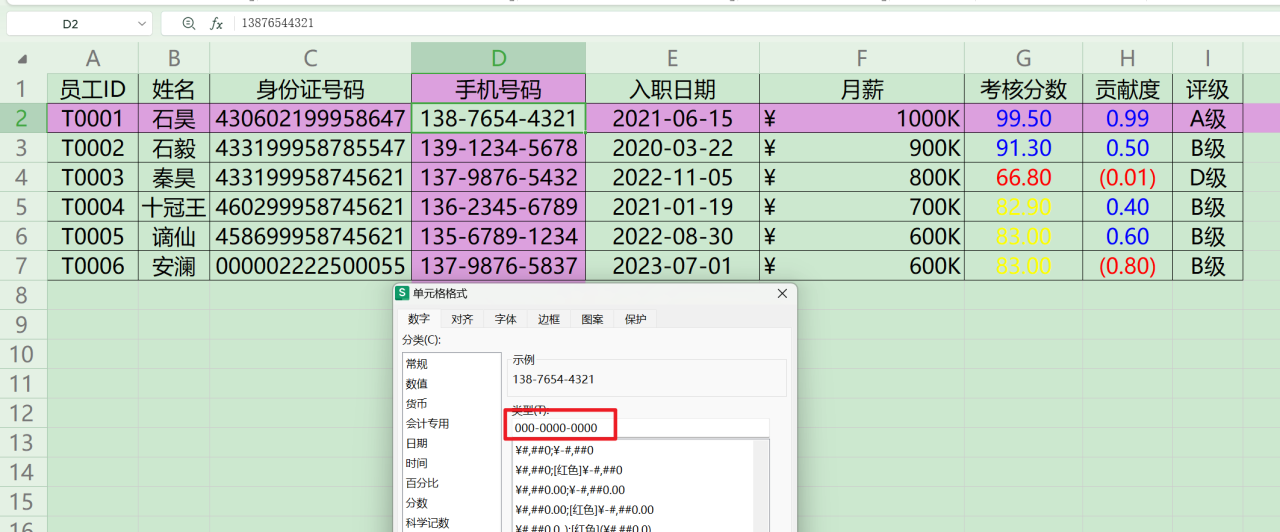
4、特定格式
自定义格式不仅可以让数字、日期和文本显示得更美观、更有条理,还能显著提升工作效率。在实际工作中,我们常常需要将数据按照特定格式进行呈现。例如,通过“"T"0000”格式,我们可以将数字1显示为T0001,数字23显示为T0023,以此类推。这种格式的应用非常广泛,特别是在生成编号、项目管理等场景中,它能够帮助我们自动完成格式调整,省时省力。
1、节省统计时间

2、身份证格式
我们常常再输入身份证格式的时候,容易出现乱码,且格式一直存在问题
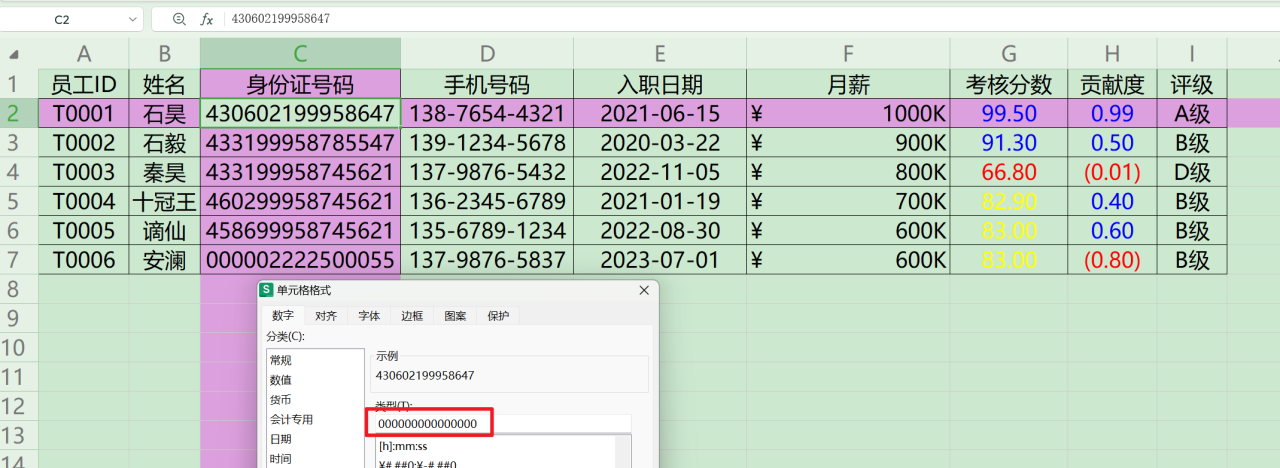
我们就可以通过自定义格式,简单省力去解决
3、特殊颜色标记1
假设我们再统计信息的时候,需要作对比,就可以用自定义颜色标记,轻松进行分析
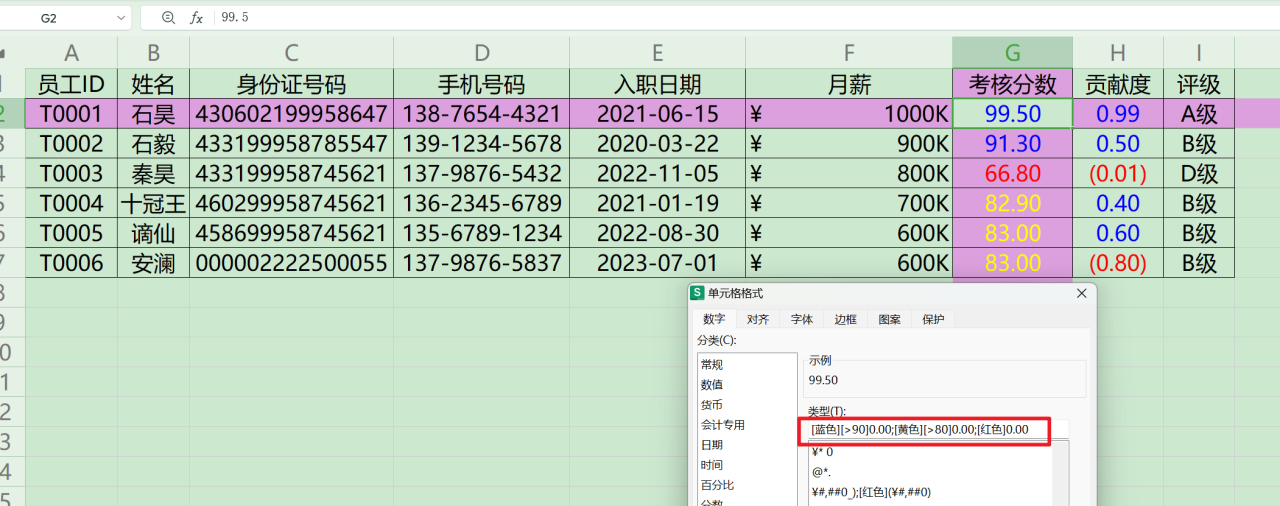
4、特殊颜色标记2
假设我们再统计信息的时候,需要将正负值用颜色标记出来,就可以用下面方法解决
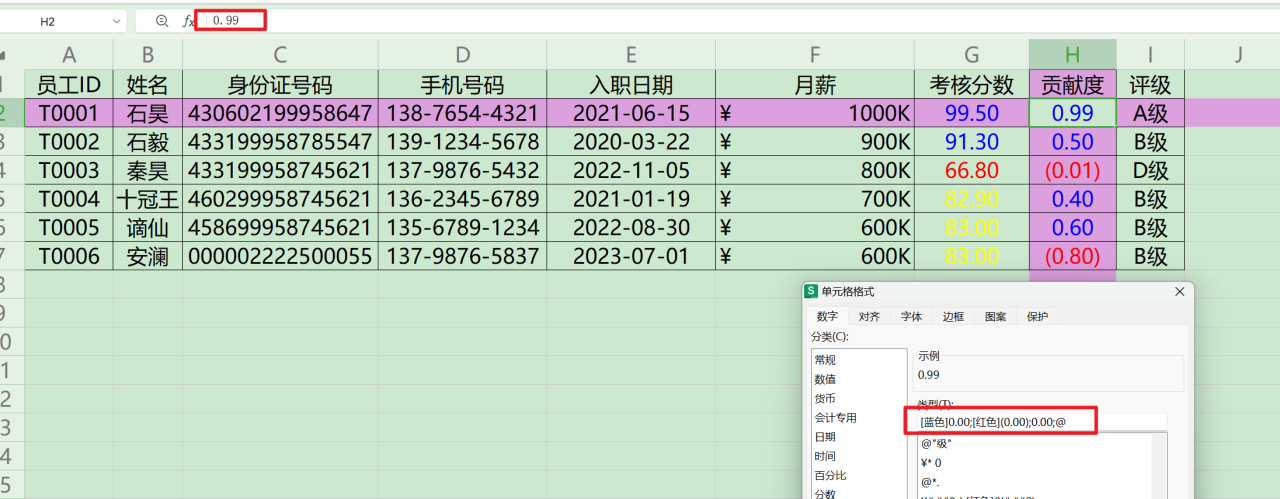
5、重复字符统计
假设我们再统计的时候,有的时候需要带相同的文字,每次去打字就很费时间,用自定义格式轻松解决
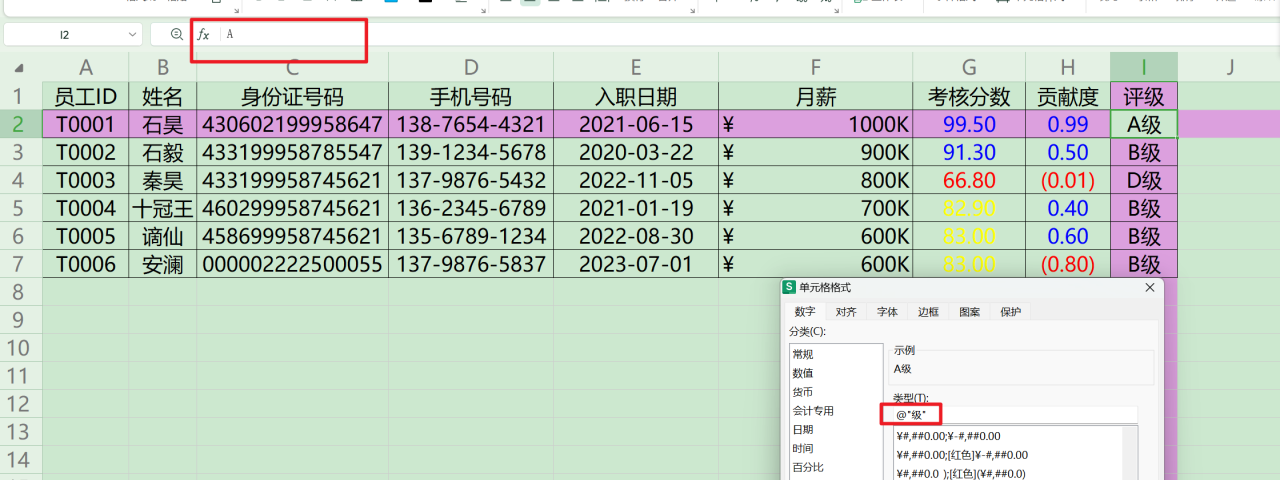
三、总结
自定义格式是Excel中一个非常强大且灵活的功能,通过合理使用自定义格式,我们可以极大地提升表格的可读性和专业性。希望本帖能帮助大家更好地掌握和应用这一功能,提高工作效率。
以上内容不仅详细介绍了自定义格式的设置方法,还结合实际案例展示了自定义格式的强大功能。希望大家在以后的工作中,能够充分利用这一功能,让Excel表格更加美观和实用。


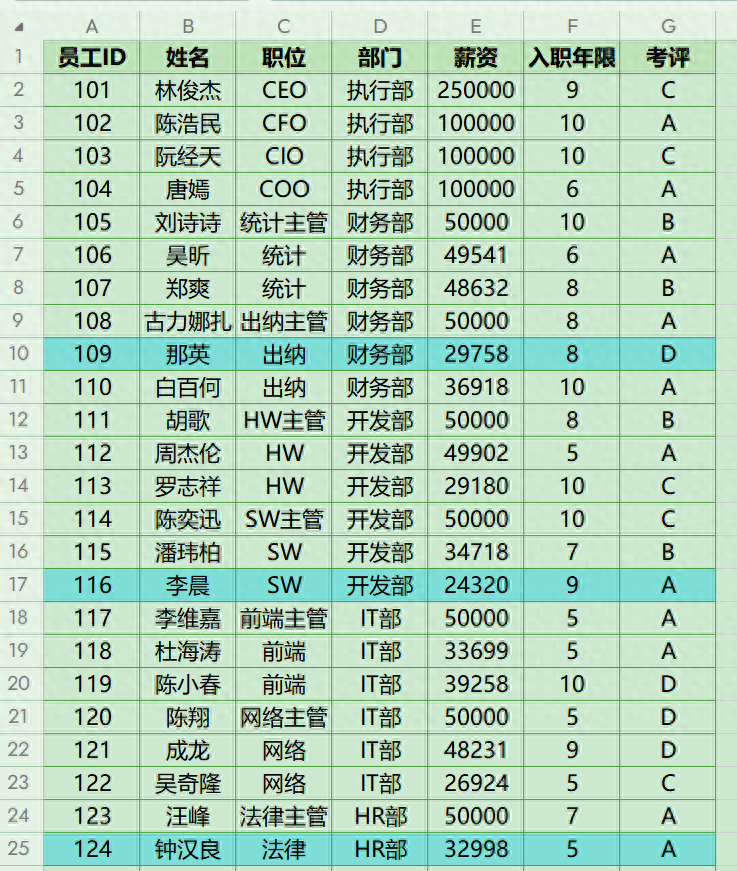
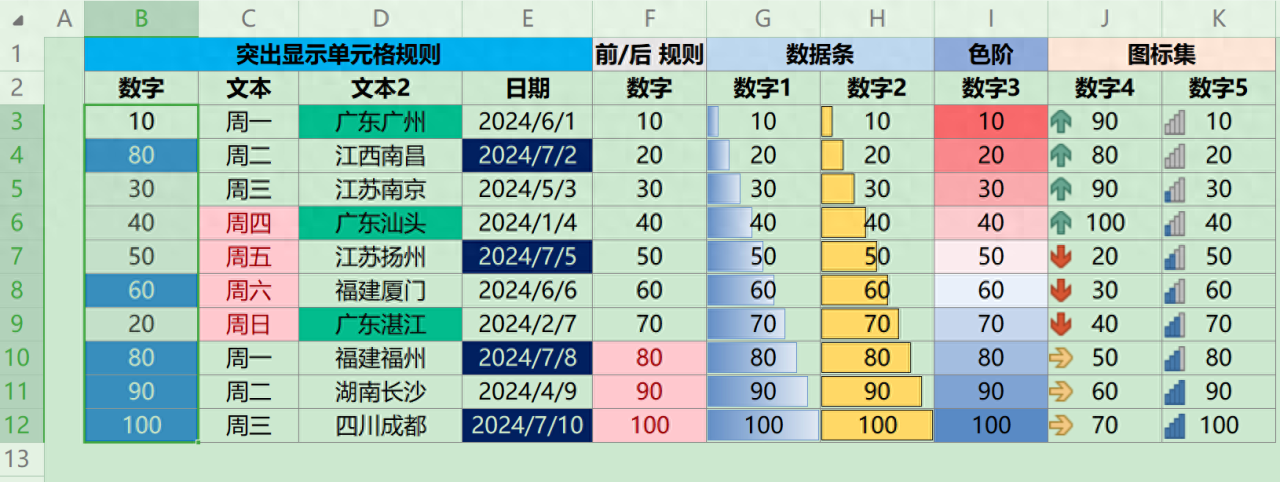

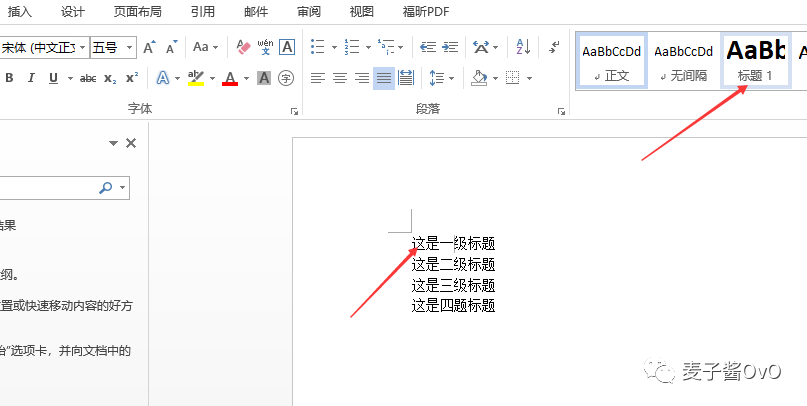
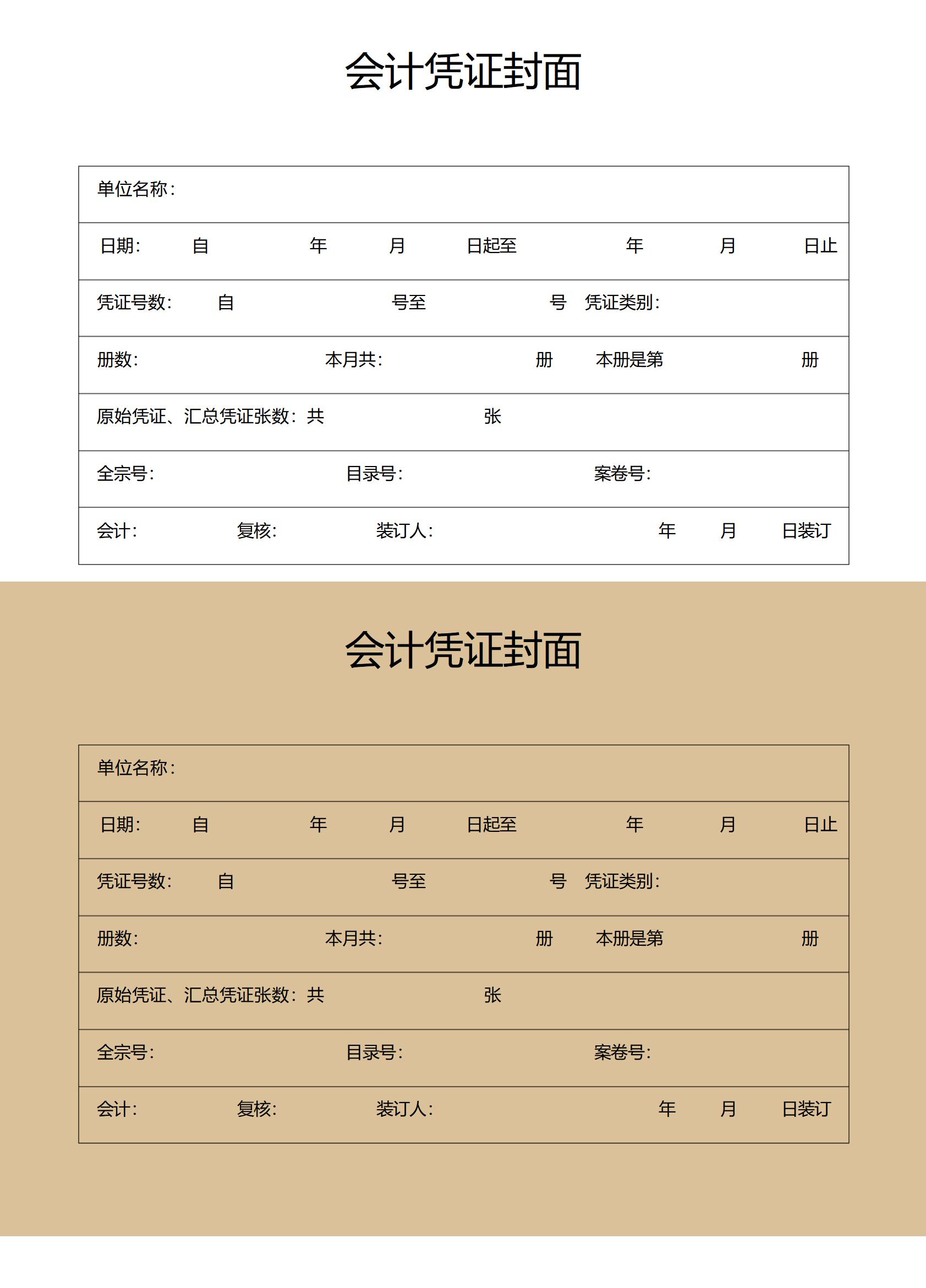
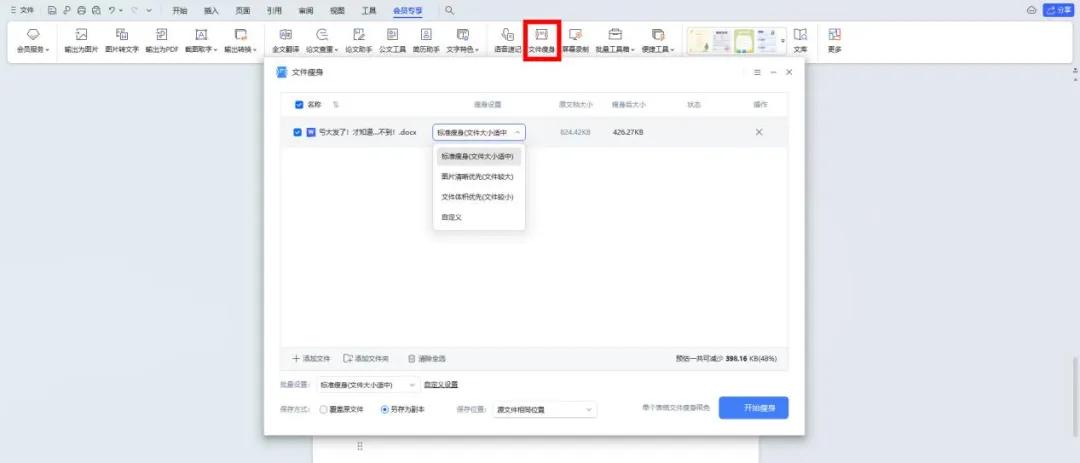
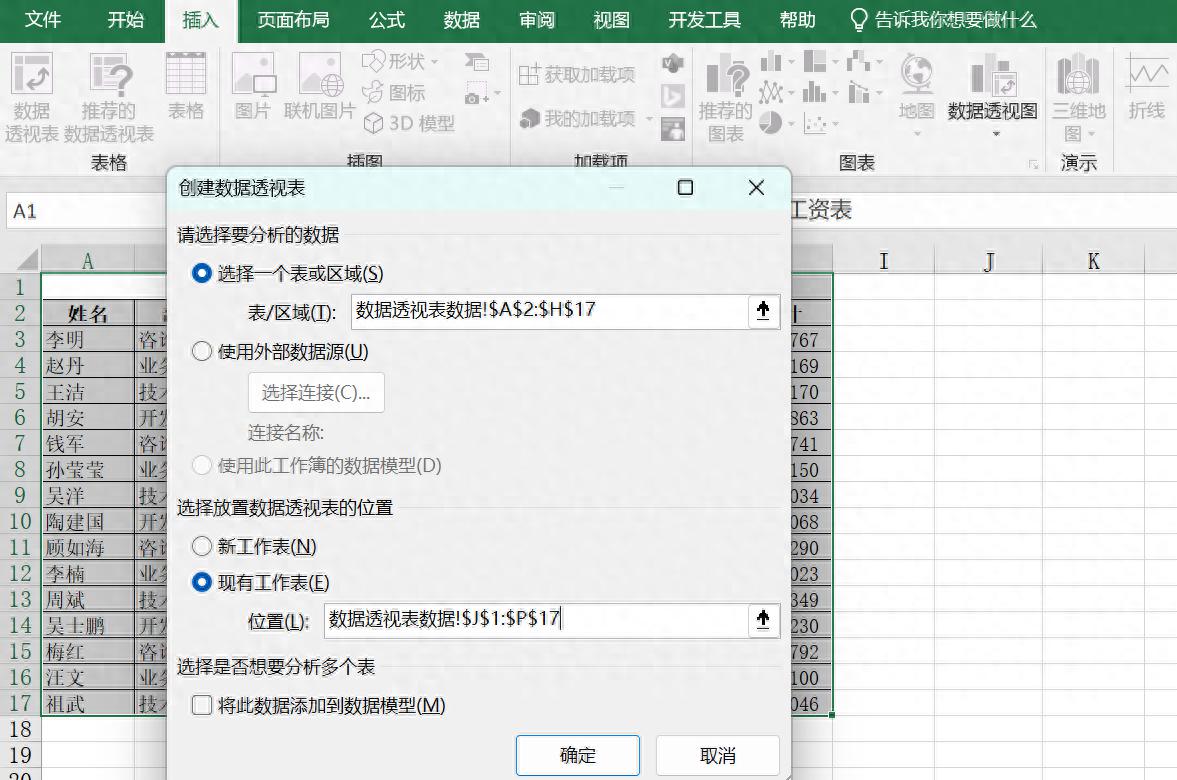
评论 (0)